Valikko
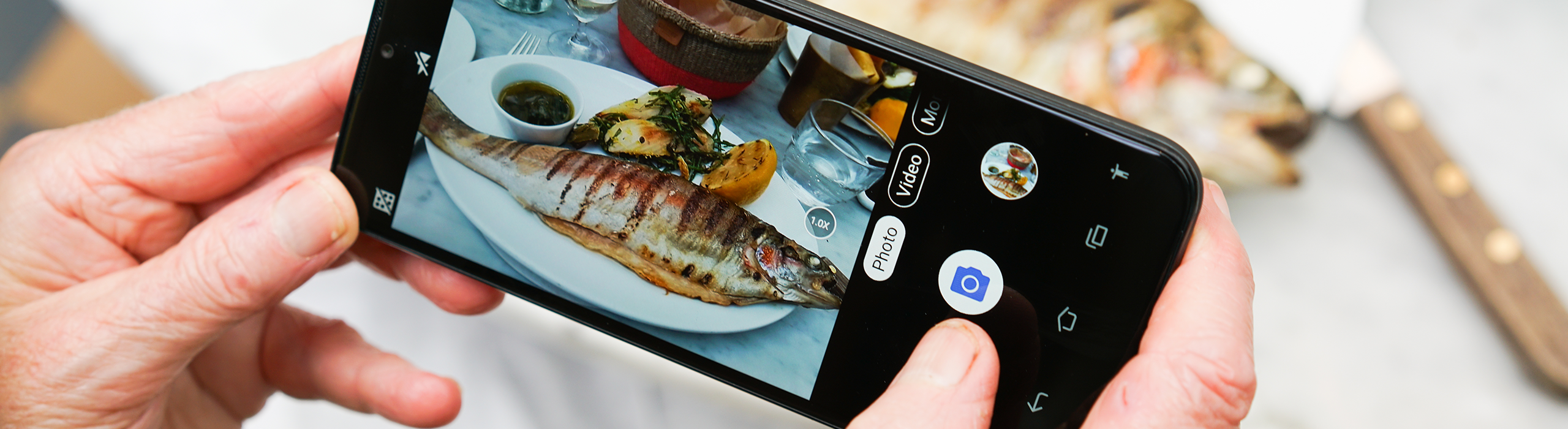
9
Kuva kertoo enemmän kuin tuhat sanaa. Instagram on sovellus, jolla voit esitellä ottamiasi kuvia vaikkapa arjesta tai muista haluamistasi aiheista. Voit myös “tykätä” muiden kuvista ja lisätä niihin kommenttisi. Lyhyesti sanottuna se on mukava visuaalinen sosiaalisen median kanava, jossa voit seurata niin ystäviä ja perheenjäseniä kuin julkkiksia ja sinua inspiroivia brändejä.
Mene Doro-älypuhelimestasi löytyvään Play-kauppaan. Kirjoita ‘Instagram’ yläreunasta löytyvään hakukenttään, paina ‘Asenna’ ja hyväksy pyydetyt ehdot. Kun asennus on valmis, paina ‘Avaa’. Nyt voit rekisteröityä ja luoda itsellesi tilin. Jos käytät Facebookia, voit kirjautua samoilla tunnuksilla myös Instagramiin.
Kun painat talo-kuvaketta vasemmasta alakulmasta, pääset tarkastelemaan seuraamiesi käyttäjien jakamia kuvia. Yleensä tämä toiminto on auki kun avaat sovelluksen.
Tykätäksesi jostain tietystä kuvasta, paina kuvan alla näkyvää sydäntä. Sama toiminto tapahtuu painamalla kaksi kertaa kuvasta. Kuvan alla näkyvä lukema osoittaa, kuinka moni on tykännyt kuvasta.
Painamalla pientä puhekuplaa kuvan alla, saat näppäimistön esiin ja voit kirjoittaa kommentin kuvalle. Kommentti on sekä kuvan ladanneen että sitä katselevien luettavissa. Jos haluat kohdistaa kommentin tietylle käyttäjälle, lisää kommentiin @käyttäjänimi. Silloin käyttäjä saa ilmoituksen, että hänet on mainittu kommentissa ja voi mennä lukemaan kyseisen kommentin.
Lisätäksesi kuvan Instagramiin paina valikon keskeltä löytyvää kameran kuvaa. Pääset puhelimesi kuva-albumiin, kun painat ruudun alareunassa keskeltä löytyvää galleriaa. Jos haluat ottaa uuden kuvan, valitse “KUVA” alareunan keskeltä.
Kun olet valinnut kuvan, voit valita, mistä kohtaa leikkaat kuvan. Voit zoomata lähemmäs tai kauemmas liikuttamalla kuvan päällä kahta sormeasi. Liikuttamalla kuvan päällä yhtä sormea, voit siirtää kuvaa sen ylä- tai alareunaan tai jommallekummalle sivulle. Kun olet valmis, paina “Seuraava” oikealla ylhäällä.
Ruudun alareunassa näkyy erilaisia filttereitä, joita voit käyttää saadaksesi kuvaan erilaisia tehosteita. Ehkä tämä kuva voisi olla myös mustavalkoinen, tai ehkä siihen sopisi vähän lämpimämpi sävy? Kokeile erilaisia filttereitä painamalla valikosta esimerkiksi ”Clarendon” tai ”Mayfair”. Kun olet tyytyväinen kuvaan, paina “Seuraava” oikealla yläkulmasta.
Nyt voit lisätä kuvaan kuvatekstin. Paina kohtaa, jossa lukee “Kirjoita kuvateksti...”. Näppäimistö ilmestyy ruudulle, ja voit kirjoittaa haluamasi tekstin.
Jos haluat, voit lisätä kuvaan paikan, missä se on otettu. Ehkäpä seuraajiasi ja ystäviäsi kiinnostaa tietää. Saat lisättyä paikan valitsemalla “Lisää sijainti”. Saat eteesi listan lähellä olevista paikoista, joista voit valita. Voit myös itse kirjoittaa sijainnin kirjoituskenttään.
Jos kuvassa on joku, joka myös käyttää Instagramia, voit lisätä hänet “tägäämällä” kuvaan henkilön käyttäjänimen. Valitse ”Merkitse henkilöitä”, paina sitten kuvassa olevien henkilöiden kohdalta kirjoittaaksesi jokaisen käyttäjänimi kuvaan. Kun olet merkinnyt haluamasi henkilöt, paina oikealta yläkulmasta vahvistaaksesi lisäykset.
Kun olet valmis kuvasi ja tekstin kanssa, paina “Jaa” oikealla yläkulmassa julkaistaksesi kuvan seuraajillesi nähtäväksi.
Kun painat alareunasta löytyvää suurennuslasia, näet kuvia, joista saattaisit pitää käyttäjiltä, joita et seuraa. Painamalla yläreunan harmaasta palkista, jossa lukee "Hae", voit etsiä ihmisiä ja käyttäjiä. Paina käyttäjää, joka vaikuttaa mielenkiintoiselta. Voit seurata käyttäjää painamalla "+ SEURAA". Näin saat käyttäjän lähettämät kuvat etusivun kuvavirtaan. Jos käyttäjällä on yksityinen profiili, hänelle lähetetään seuraamispyyntö. Hänen on hyväksyttävä pyyntö, jotta voit nähdä kuvat. Myös sinä voit saada seuraamispyyntöjä, jos olet asettanut oman tilisi yksityiseksi.
Haluatko itse päättää, kuka voi katsella kuviasi? Menemällä asetuksiin, voit tehdä tilistäsi salaisen. Tällöin sinun tulee itse hyväksyä seuraajasi, eli ihmiset, jotka voivat nähdä kuvasi.
Voit tehdä tämän menemällä omaan profiiliisi, minne pääset painamalla oikeassa alareunassa näkyvää siluettia tai asettamaasi profiilikuvaa. Omassa profiilissasi näet kaikki lataamasi kuvat, ja seuraajiesi sekä itse seuraamiesi käyttäjien määrän. Oikeassa yläkulmassa näet kolme päällekkäin olevaa pistettä, joita painamalla pääset asetusvalikkoon. Hieman alempana luettelosta löydät kohdan "yksityinen käyttäjätili". Painamalla sen vieressä olevaa painiketta, se muuttuu siniseksi. Nyt vain ihmiset, jotka olet hyväksynyt seuraajiksesi voivat nähdä kuvasi. Tämä antaa sinulle paremman mahdollisuuden tarkkailla, kuka näkee kuvasi ja voi kommentoida niitä. Henkilöt, jotka haluavat seurata sinua, voivat laittaa sinulle seuraajapyynnön. Löydät pyynnöt painamalla alareunan valikosta löytyvää sydäntä. Risti tarkoittaa, että kiellät seuraajaa näkemästä kuviasi. Tarkoitusmerkki puolestaan tarkoittaa, että hyväksyt käyttäjän nähdä kuvasi.
Kirjoittamalla hashtagin kuvatekstiin, lisäät kuvaan avainsanan, jota etsimällä löytää muita samalla hashtagilla merkittyjä kuvia. Voit esimerkiksi ottaa kuvan kauniilta venematkalta ja julkaistaessasi sen kirjoittaa tekstiin #purjevene. Kun kirjoitat hakukenttään ‘#purjevene’, saat tuloksena luultavasti paljon kuvia purjeveneistä, myös oma kuvasi, sillä julkaisit sen hashtagin kanssa. Hashtagia on kätevää käyttää myös juhlissa ja muissa tilaisuuksissa, jotta kaikki vieraat voivat jakaa kuvat Instagramissa samalla avainsanalla. Hashtagit kirjoitetaan ilman välilyöntiä -ja viivaa. Esimerkiksi Kalevin 65-vuotisjuhlat Joutsenkadulla kirjoitetaan näin: #Kalevi65vuottaJoutsenkadulla.
Nyt olet valmis Instagramin maailmaan ja nauttimaan ihanista ja inspiroivista kuvista.
Onnea!
Copyright © 2025 Doro AB. Kaikki oikeudet pidätetään